
最初のステップは、デスクトップの WPS テキストをダブルクリックして、削除するドキュメント ページを開き、削除されるまで待ちます。
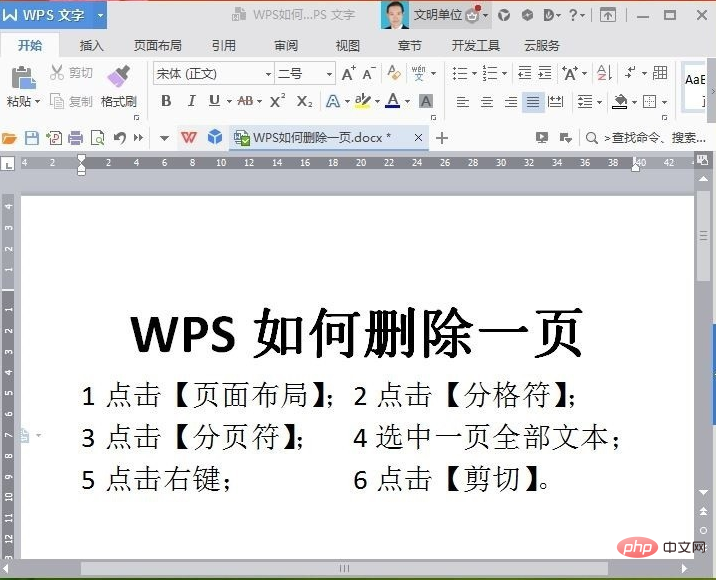
2 番目のステップは、[ページ レイアウト] をクリックすることです。
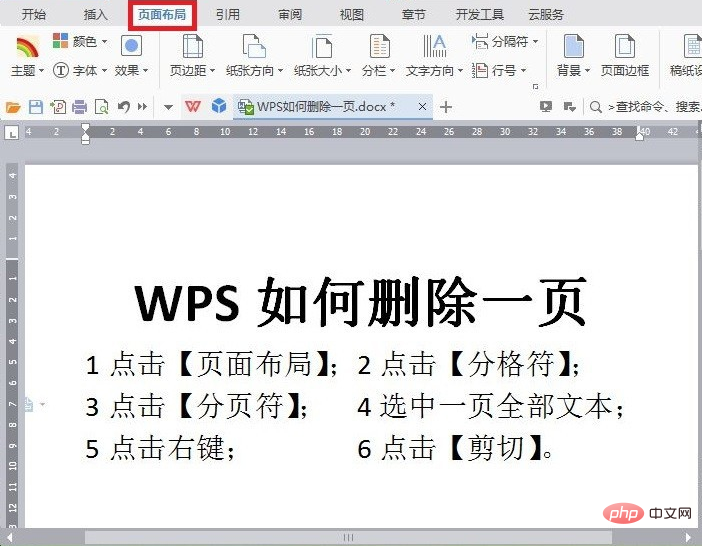
関連情報:「Word 初心者向けチュートリアル 」
ステップ 3: [区切り文字] - [改ページ] ] をクリックします。
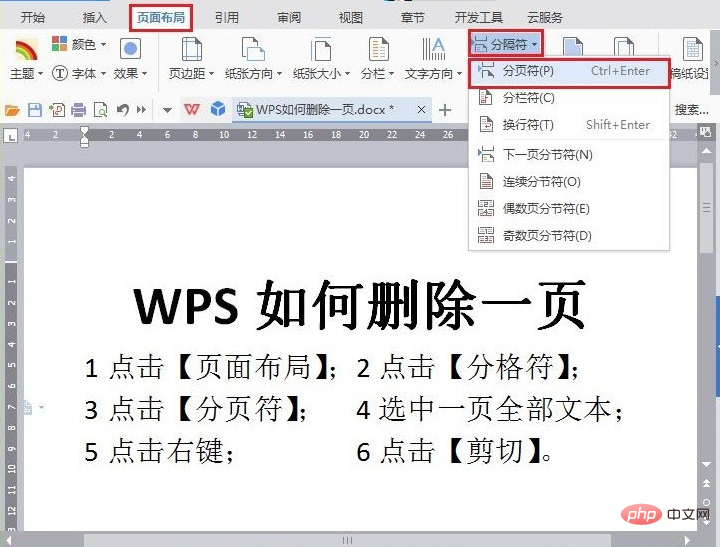
#4 番目のステップでは、コントロール キー Ctrl A を押し続けると、選択したページ全体が濃い灰色になります。実際、各ページの先頭には四方八方を指す小さな矢印アイコンが表示されており、この小さな矢印アイコンをクリックするとページ全体が選択され、ページ全体が濃い灰色に変わります。
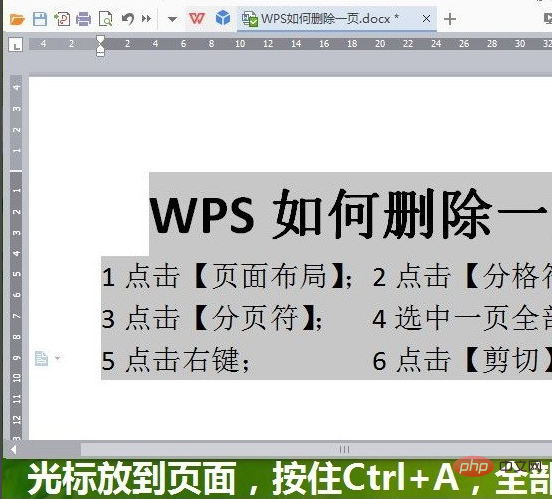
5 番目のステップでは、上記の設定を行った後、ページを削除するために 2 つの方法から選択できます。
(1) キーボードの Delete キーを直接押すと、ページが削除されます。
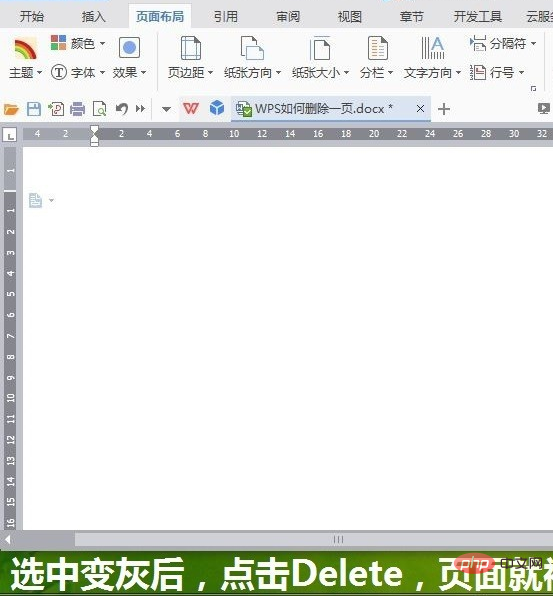
# (2) ページ本文を選択した状態で、マウスを右クリック→[切り取り]をクリックすると、ページも削除できます。
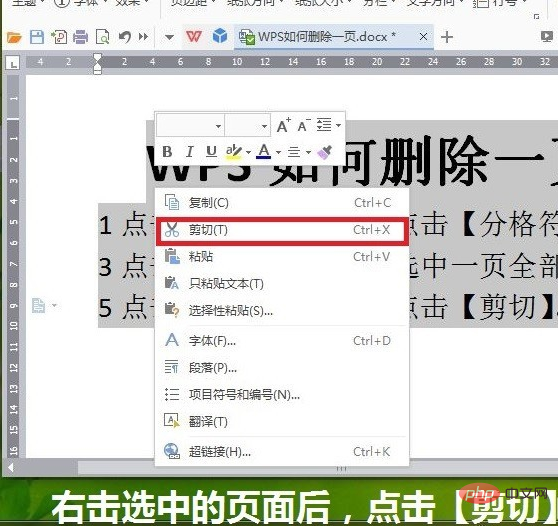
以上がWPSでページ全体を削除する方法の詳細内容です。詳細については、PHP 中国語 Web サイトの他の関連記事を参照してください。
